





Con ChatCompose su Facebook, qualsiasi conversazione può generare una vendita e la maggior parte delle richieste di supporto può essere risolta. Invece di utilizzare piattaforme tradizionali come telefono, e-mail e moduli, ChatCompose cattura i migliori potenziali clienti in tempo reale e consente di offrire assistenza ai clienti per una frazione del costo normale.

Configura il tuo chatbot per il tuo sito Web e Facebook con pochi passaggi:
I chatbot possono essere un prodotto incredibile che consente alle persone di creare nuove esperienze, dalla segnalazione di notizie alla consegna di informazioni dall'assistenza clienti.
Facebook consente ai suoi utenti di creare chatbot per le loro pagine Facebook attraverso la loro piattaforma Facebook Developers. In questo articolo, ti mostreremo esattamente come farlo. La parte migliore? Ci vorrà meno di un'ora.
Iscriviti su Facebook Developers e crea una nuova applicazione. Avrai bisogno di un account Facebook, quindi se non lo hai crearne uno.
Una volta creata l'applicazione, aggiungeremo il prodotto Messenger. Poiché il chatbot comunicherà in questo modo, è necessario effettuare alcune configurazioni.
Fai clic su Prodotti sulla barra di sinistra, quindi seleziona Messenger.
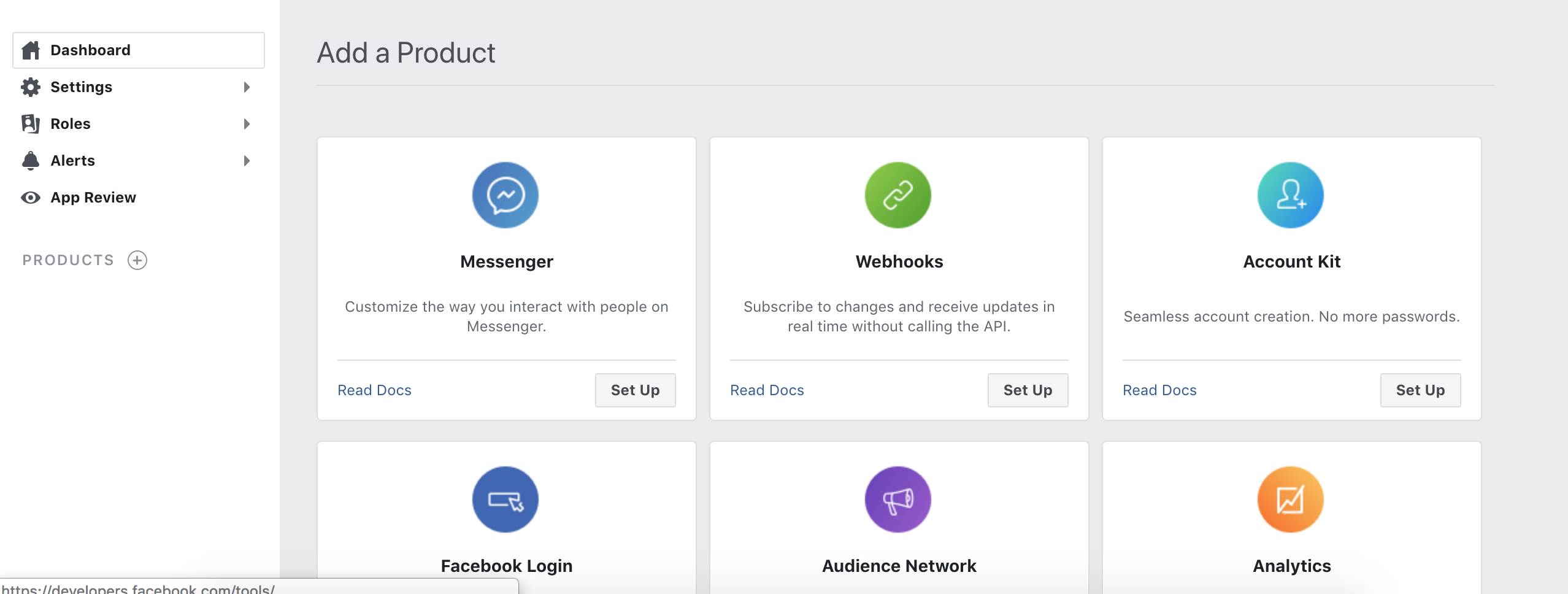
Per abilitare un chatbot in messenger avremo bisogno di un token. Questo token viene generato tramite l'applicazione creata negli sviluppatori di Facebook, associata a una pagina Facebook. Se non hai una pagina Facebook per il tuo servizio o prodotto, creala. ( Come creare una pagina Facebook )

Queste pagine di Facebook sono necessarie per generare il token ed è dove puoi vedere e abilitare i tuoi chatbot.
Per generare il token, vai alla sezione Token di accesso e collega la tua pagina alla tua app. Quindi fare clic su Genera token.
Per completare questo passaggio è necessario disporre di un account ChatCompose attivo. Puoi registrarti qui .
Una volta registrato, accedi al tuo account e fai clic su Installa> Integrazioni. In questa sezione troverai le informazioni per stabilire la connessione tra ChatCompose e Facebook Messenger.
Copia il token generato nel passaggio 2 nel pannello Chatcompose. Avrai anche bisogno di una frase segreta, per motivi di sicurezza e affinché Facebook ti assicuri di avere il controllo della connessione.
Inserisci il token di Facebook in "ACCESS_TOKEN" e crea una frase di sicurezza in "VERIFY_TOKEN" . Salva le tue modifiche.
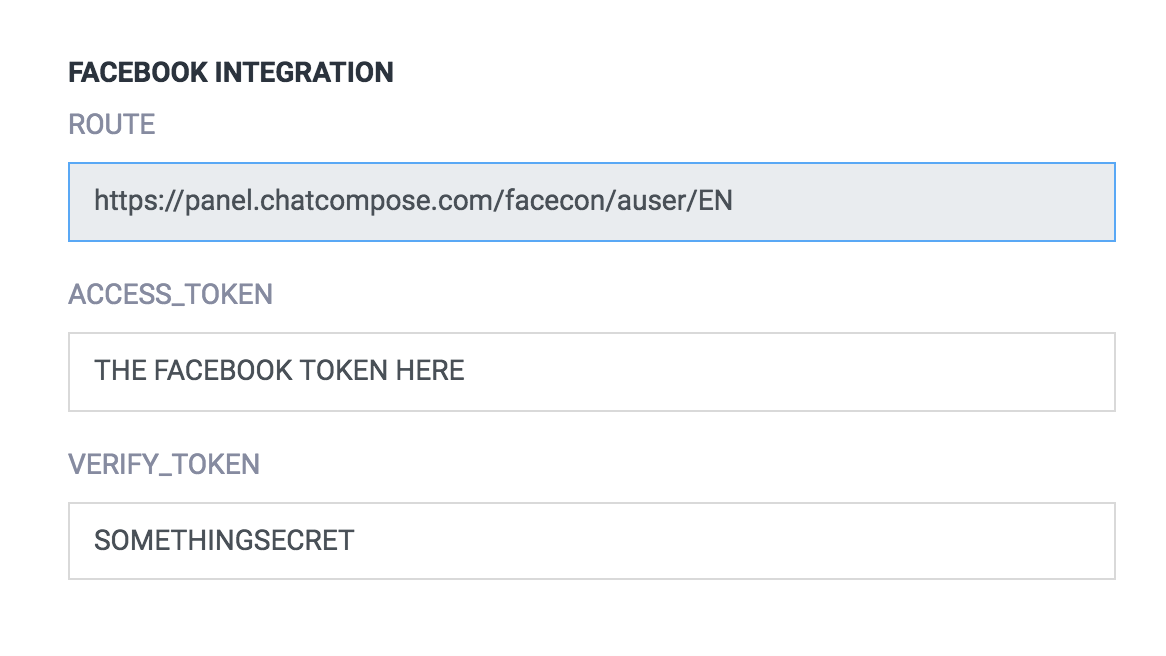
In "ROUTE" troverai il percorso del tuo account ChatCompose, ne hai bisogno per integrare il tuo bot in Messenger.
Di nuovo negli sviluppatori di Facebook, nella sezione webhook del tuo prodotto Messenger, fai clic su "Configura webhook". Nella finestra pop-up copieremo il percorso del passaggio 3 e la frase di sicurezza.
Immettere il percorso e la frase "VERIFY_TOKEN" , quindi premere Verifica e salva.

Ora premi "Aggiungi abbonamenti" e seleziona: "messages", "messaging_postbacks", "message_deliveries", "messaging_pre_checkouts" .
Nota: dopo aver salvato i token sarà necessario impostare il Bot di Facebook su "ON" sulla piattaforma. Ogni volta che vuoi interrompere il chatbot, passa su "OFF". Puoi trovare il pulsante nella sezione Installa> Facebook.
Visita la tua pagina Facebook e parla con il tuo bot per verificare che funzioni correttamente.
Per inviare messaggi al chatbot dovrai aggiungere messenger alla tua pagina e includere il pulsante Invia messaggio. Invia un messaggio (pulsante Test) alla tua pagina per verificare le risposte del tuo chatbot.
È possibile utilizzare le immagini dei componenti, i collegamenti e i download per mostrare i media.
Il componente HTML non può essere caricato. Messenger non è un browser e non può eseguire il rendering HTML.
Per rendere pubblico il bot dovrai aggiungere la richiesta di "pages_messaging" , compilare un modulo e inviare la richiesta di revisione al team di Facebook. L'approvazione non dovrebbe richiedere più di 2 giorni.
Dopo aver salvato le chiavi di Facebook in ChatCompose, verrà visualizzato un nuovo pulsante (Impostazioni). Premerlo per impostare la configurazione iniziale del menu. Messenger può mostrare un menu persistente in cui gli utenti possono caricare componenti o risposte (vedi Menu persistente ).
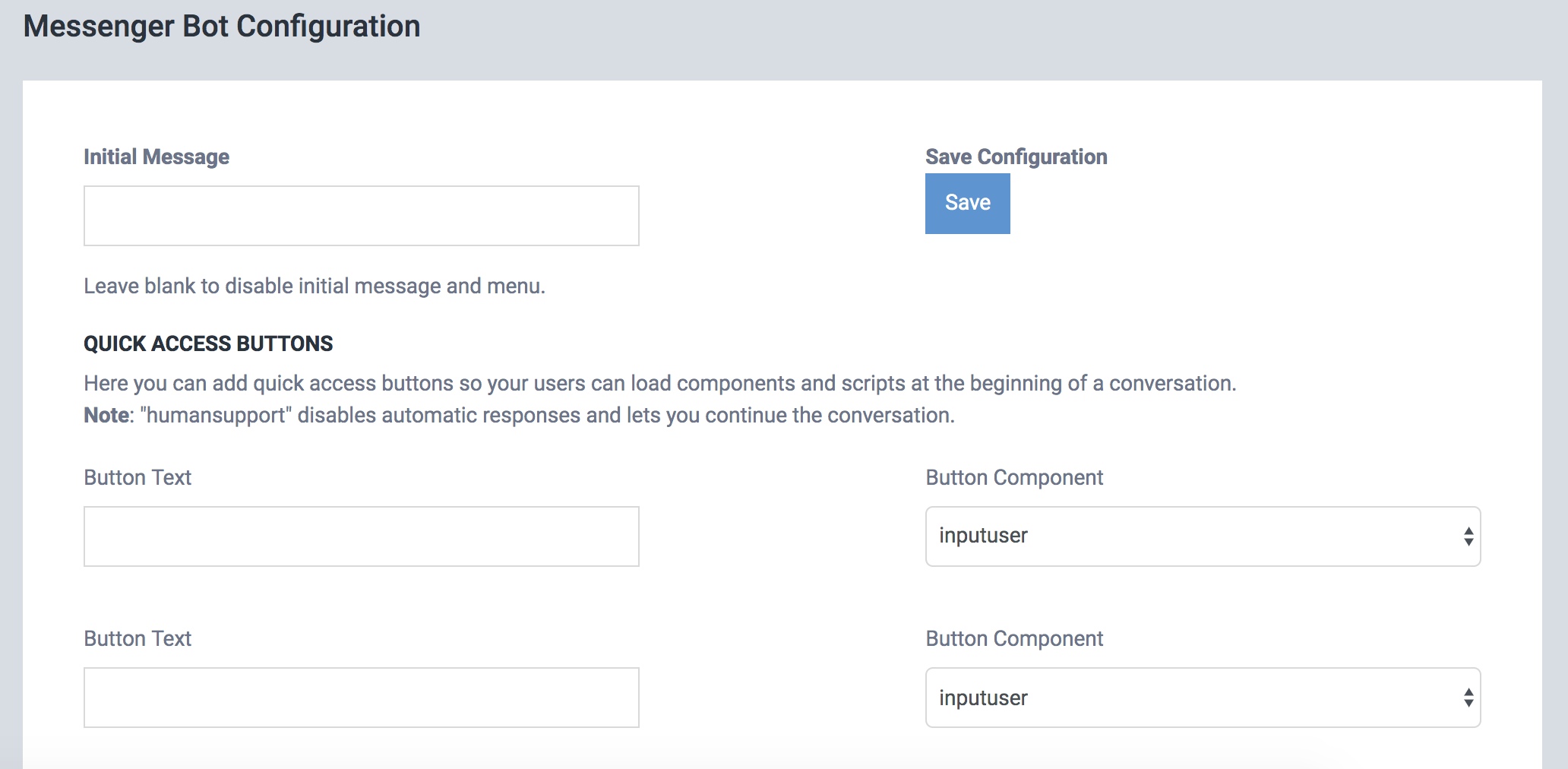
I pulsanti di accesso al menu consentono di caricare script e componenti specifici. Puoi usarlo per mostrare la tua politica sulla privacy o attività importanti per il tuo bot.